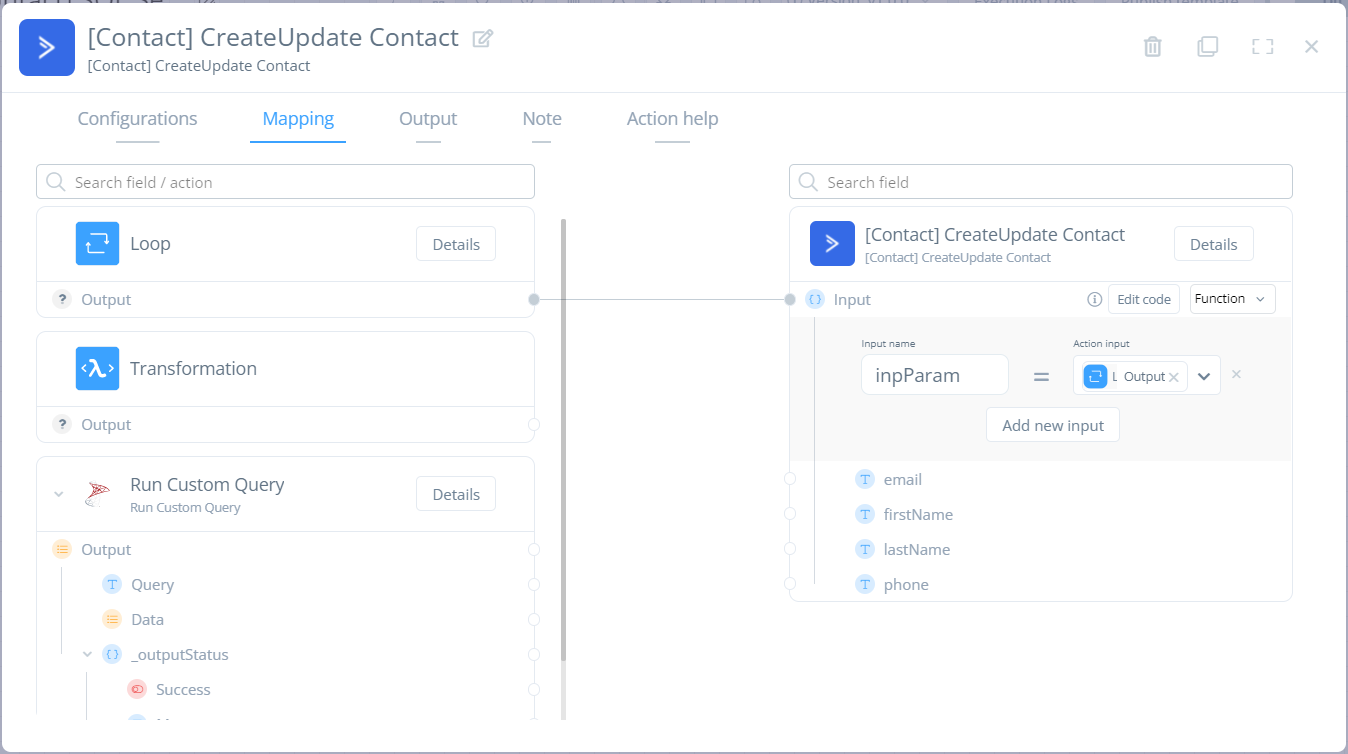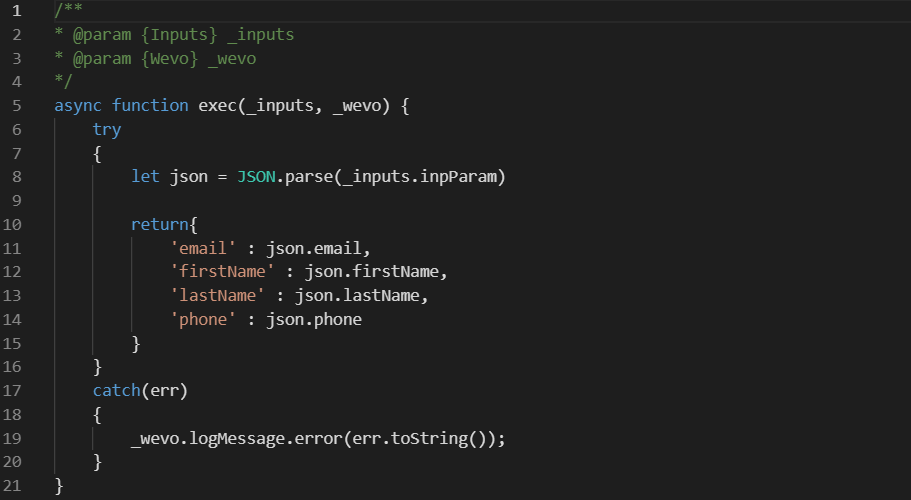Esta documentação é um guia de referência para o Template [Create Contact] SQL Server to Active Campaign, que tem por objetivo realizar uma pesquisa de contatos personalizada em um banco de dados. Após a pesquisa, todas as informações serão enviadas para o conector Active Campaign. Por sua vez, ele executará uma action chamada Create Update Contact que criará ou atualizará um contato em sua conta do Active Campaign.
Ao utilizar este template, é importante que você se atente a algumas configurações, esta documentação e os comentários no código irão auxiliá-lo.
|
IMPORTANTE: para funcionamento adequado, você precisa ter configurado previamente a conta dos conectores pela Connector Store. Se você não sabe como fazê-lo, acesse este artigo para obter apoio. |
Macro fluxo
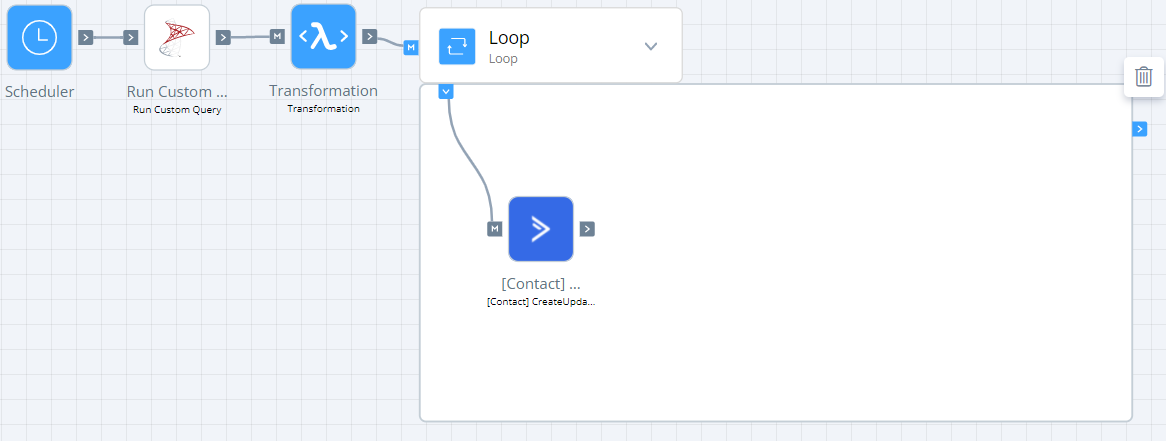
Conectores, actions e tools utilizados
- SQL Server
- Run Custom Query
- Active Campaign
- [Contact] Create Update Contact
- Tool
- Loop
Configurando o template
1.Trigger
Na Trigger Scheduler é necessário estabelecer todos os parâmetros para que o flow execute de acordo com a sua necessidade, estes parâmetros são:
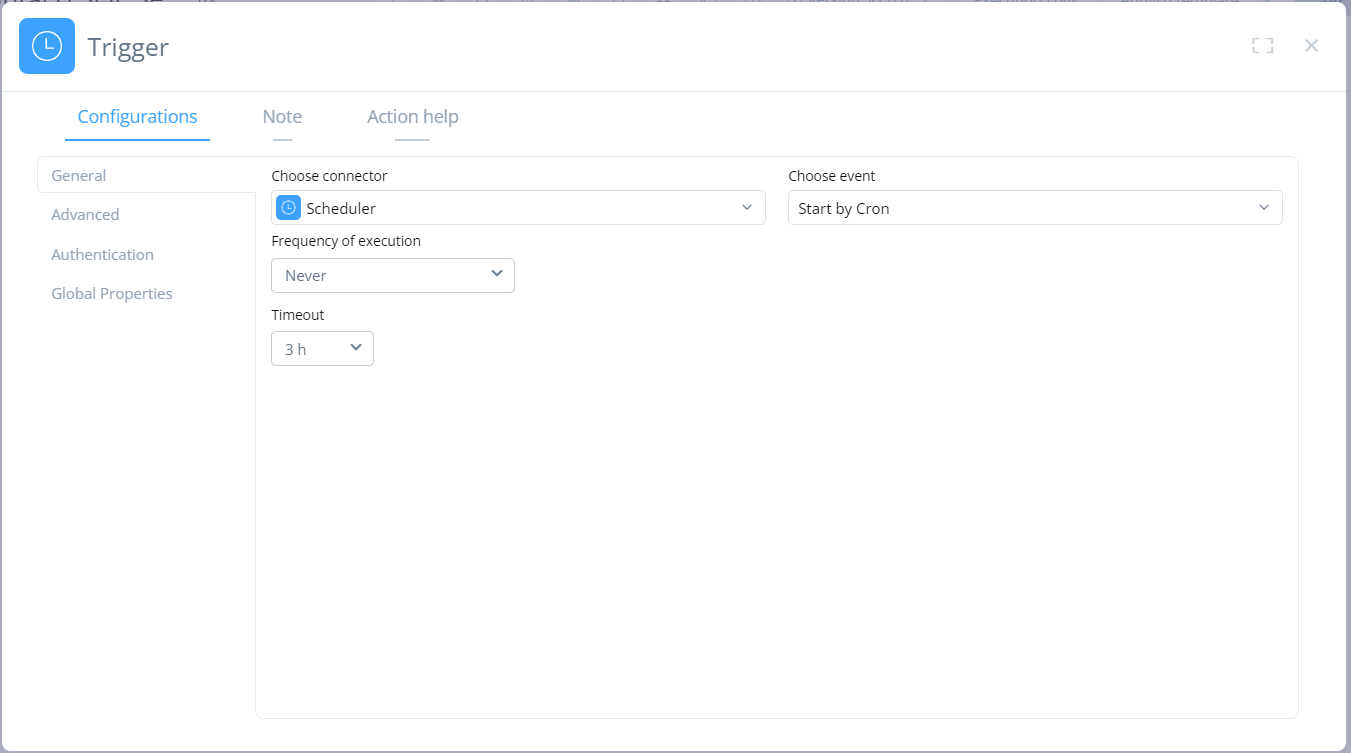
- Frequency Execution: Neste campo defina de quanto em quanto tempo seu flow deve executar.
- Timeout: Neste campo defina qual o tempo máximo para execução completa do seu flow, tendo uma grande variação de tempo entre 5 segundos e 8 h e essa escolha será feita de acordo com a sua necessidade.
2.Run Custom Query
Em seguida temos a action que fará a pesquisa personalizada no banco de dados da sua conta no SQL Server. Aqui configure os seguintes campos:
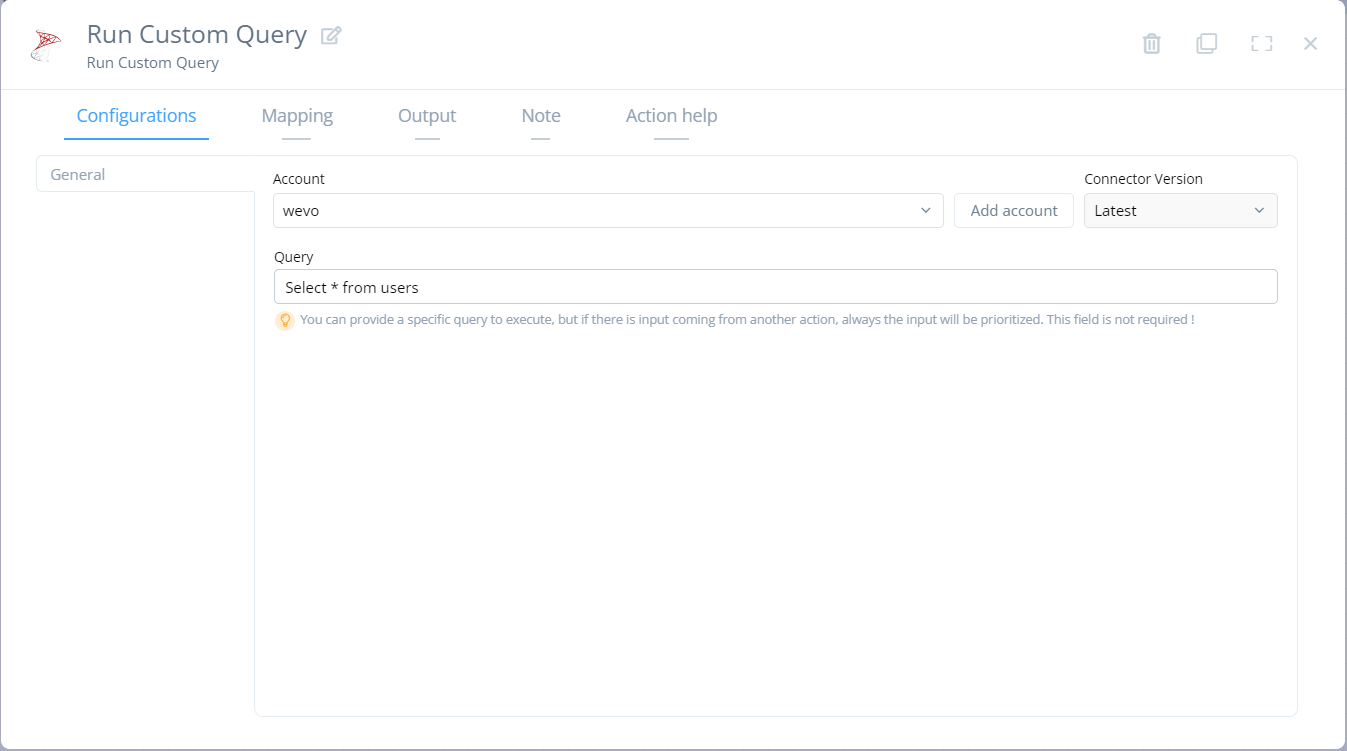
- Account: selecione a conta do conector que será utilizado para acessar seu ambiente do SQL Server. Caso não tenha criado, acesse o artigo da Connector Store.
- Query: Neste campo especifique qual a query que você quer realizar.
3.Loop
A tool de loop será responsável pelo recebimento dos dados consultados na tabela do banco de dados e para cada item desta consulta fará a criação do contato no Active Campaign.
4.Criação do contato no Active Campaign
Em seguida temos a action que fará a criação ou atualização do contato no Active Campaign. Aqui configure os seguintes campos:
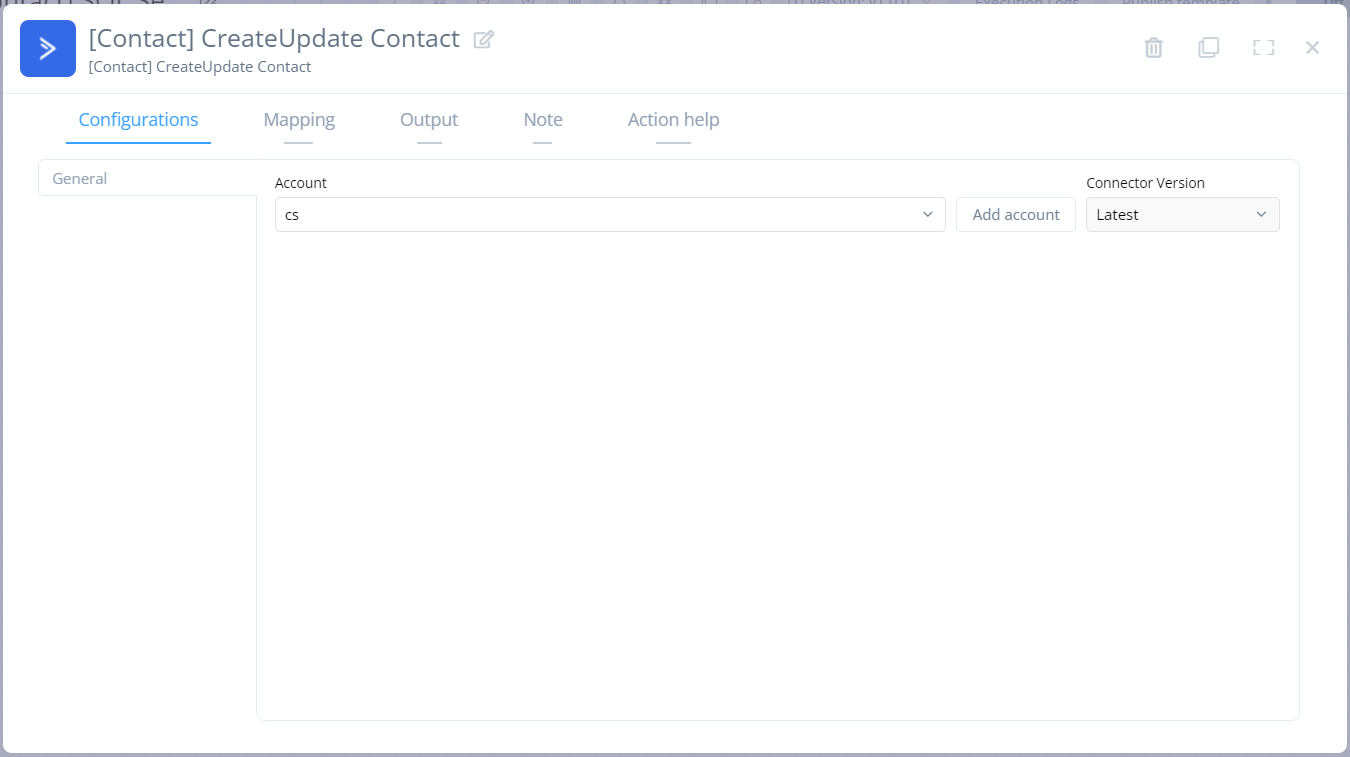
- Account: selecione a conta do conector que será utilizado para acessar seu ambiente do Active Campaign. Caso não tenha criado, acesse o artigo da Connector Store.
Mapping
Clique em Mapping e depois em Edit Code para visualizar as conexões do input. Aqui você vai notar que os campos obrigatórios para o funcionamento da action já estão mapeados no código, caso deseje fazer alterações edite da maneira que achar melhor, mas lembre-se que os campos abaixos precisam ser tratados:
- First Name: deve ser vinculado ao primeiro nome do contato.
- Last Name: deve ser vinculado ao último nome do contato.
- Email: será inserido o email de cadastro.
- Phone: por fim, aqui será inserido o número de telefone do contato.